Raccourci pour désactiver ou activer UAC (Contrôle de Compte d’Utilisateur) – Windows 7- Vista
Publié par chantal11 le mardi 7. avril 2009
Sous Windows 7 ou Vista, pour ceux qui désactivent et réactivent souvent le Contrôle de Compte d’Utilisateur (UAC), il est possible de créer un raccourci qui va simplifier la procédure.
Rappel important : Le contrôle de compte d’utilisateur est un nouvel ensemble de technologies d’infrastructure de cette version de Windows, qui contribue à éviter que des programmes malveillants, parfois appelés « malware », n’endommagent un système, tout en aidant également les organisations à déployer un Bureau mieux géré.
Avec le contrôle de compte d’utilisateur, les applications et les tâches sont toujours exécutées dans le contexte de sécurité d’un compte non administrateur, à moins qu’un administrateur n’autorise expressément un accès de niveau administrateur au système. Le contrôle de compte d’utilisateur interrompt l’installation automatique des applications non autorisées et empêche les modifications accidentelles des paramètres système.
D’un clic-droit sur le Bureau, sélectionner Nouveau, puis Raccourci
L’assistant Créer un raccourci s’ouvre.
 Raccourci Désactiver UAC :
Raccourci Désactiver UAC :
Dans Entrez l’emplacement de l’élément, copier-coller :
C:\Windows\System32\cmd.exe /k %windir%\System32\reg.exe ADD HKLM\SOFTWARE\Microsoft\Windows\CurrentVersion\Policies\System /v EnableLUA /t REG_DWORD /d 0 /f
Cliquer sur Suivant
Nommer le raccourci Désactiver UAC ou le nom de votre choix et cliquer sur Terminer
Le nouveau raccourci Désactiver UAC apparaît sur le Bureau
 Raccourci Activer UAC :
Raccourci Activer UAC :
Dans Entrez l’emplacement de l’élément, copier-coller :
C:\Windows\System32\cmd.exe /k %windir%\System32\reg.exe ADD HKLM\SOFTWARE\Microsoft\Windows\CurrentVersion\Policies\System /v EnableLUA /t REG_DWORD /d 1 /f
Cliquer sur Suivant
Nommer le raccourci Activer UAC ou le nom de votre choix et cliquer sur Terminer
Le nouveau raccourci Activer UAC apparaît sur le Bureau
 Utilisation des raccourcis Désactiver UAC et Activer UAC :
Utilisation des raccourcis Désactiver UAC et Activer UAC :
D’un clic-droit sur le raccourci Désactiver UAC, sélectionner Exécuter en tant qu’administrateur
Un message de réussite apparaît dans l’Invite de commandes
Sous Seven, un message du Centre de Maintenance signale qu’un redémarrage est nécessaire.
Cliquer sur le message pour redémarrer l’ordinateur
Sous Vista, redémarrer directement le PC.
Pour ré-activer le Contrôle de Compte d’Utilisateur, la même procédure clic-droit -> Exécuter en tant qu’administrateur sur le raccourci Activer UAC déclenchera le message de réussite.
Redémarrer le PC afin que les modifications prennent effet.
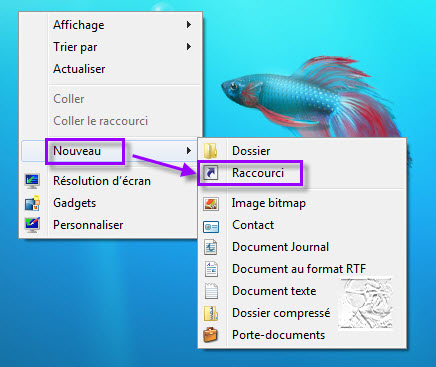
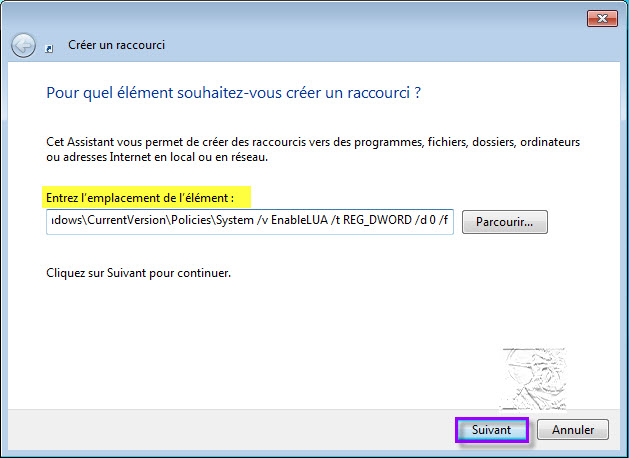
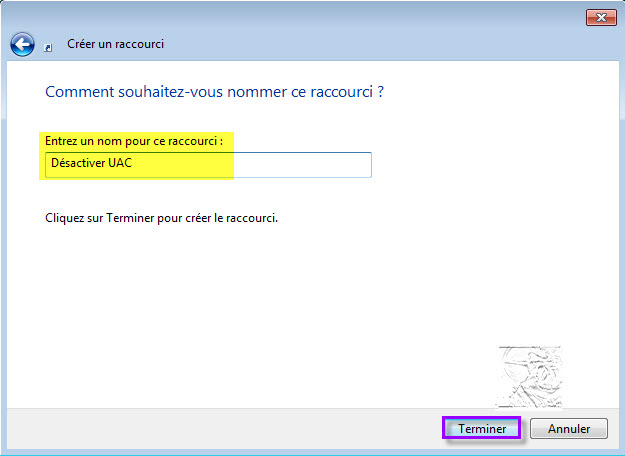
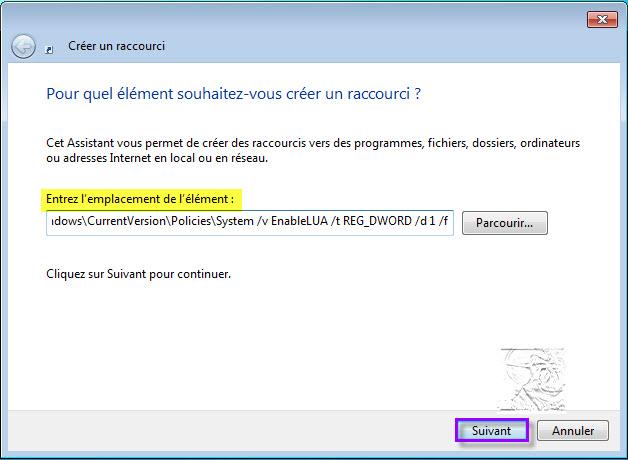
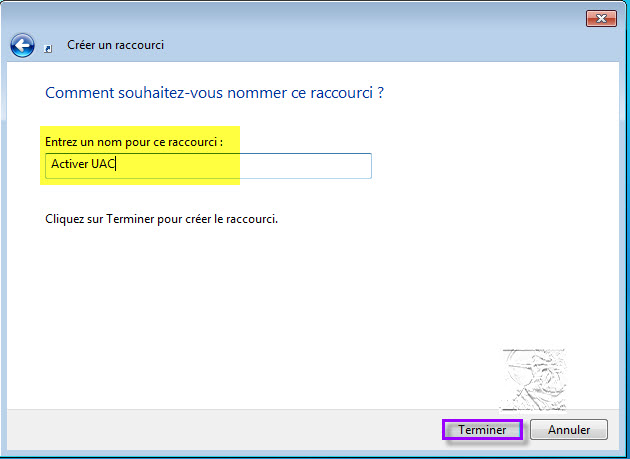
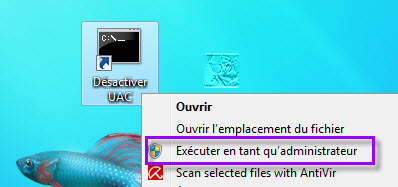


mercredi 18. novembre 2009 à 20:18
Bonjour,
Excellent topo !
quand je desactive l’ UAC en W 7, je ne peux ensuite plus acceder a aucune page web ni en firefox ni en IE8.
Une idée sur le sujet ?
Merci.
lundi 7. juillet 2014 à 18:39
Bonjour,
Le Contrôle de Compte d’Utilisateur est au plus bas avec ma copie de windows 7 familiale premium.
J’ai beau tout essayer, le curseur me donne les 4 choix, mais le ok ne fonctionne pas ?
Au début, c’était correct, mais j’ai dû faire une mauvaise manoeuvre en ouvrant un programme en mettant sur « ne pas me prévenir ».
Je suis administrateur sur mon compte et je suis seul sur mon ordi (pas d’autre compte actif).
Merci, si vous savez comment le remettre à un niveau plus sécurisé.
Amicalement,
Michel
dimanche 28. septembre 2014 à 12:12
Merci mais pour moi sous Windows 8 ca ne fonctionne pas ? J’ai creer un autre compte administrateur et ca fonctionne, mais sur mon compte courant rien de rien.
J’ai tout mes programmes et si je dois modifier tout pour utiliser le nouveau compte admin ca va être galère. Y a pas une autre solution ?
Merci
jeudi 10. novembre 2016 à 16:03
je souhaiterais savoir comment peut activer le choix oui sur la vignette de controle de compte utilisateurs. Salutations.